Formas básicas
Aquí es donde establece la forma del hueco.
![]()
Sentido de apertura de batiente
Puede especificar el estilo de la batiente y el símbolo del macro.
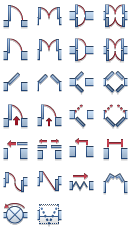
Aparece el batiente más reciente. Para desactivar el símbolo de la batiente de hoja, pulse ![]() Desactivar.
Desactivar.
Hojas de puerta con líneas dobles
Cuando introduce un valor (en mm) distinto de cero para la Distancia, Allplan crea dos líneas en la distancia especificada para las hojas de la puerta. Distancia = 0, produce una hoja de puerta consistente en una única línea.
Ángulo
Puede especificar el ángulo de apertura para símbolos de batiente. El valor de defecto es 90.
Parámetros
Dependiendo del tipo de hueco que desee, puede establecer los siguientes parámetros:
Los parámetros aparecen en el apartado Representación.
Altura relativa
Pulse Altura... para definir la altura del hueco. Puede definir la altura como valor absoluto. Puede también asociar la altura del elemento con planos de referencia estándar o de libre definición, así como con otros elementos constructivos.
Relativo a CS, CI
Se representa la relación de la altura con un símbolo. Pulse Altura... para definir los cambios.
Elemento de biblioteca 1 de n:
Para insertar SmartParts o macros en ventanas en esquina, pulse sobre ![]() en la ventana en esquina y en el área Elemento de biblioteca 1 a n seleccione el SmartPart o macro en la paleta Biblioteca.
en la ventana en esquina y en el área Elemento de biblioteca 1 a n seleccione el SmartPart o macro en la paleta Biblioteca.
Si desea insertar varios macros o SmartParts, todo lo que necesita hacer es incrementar el número en 1 para cada macro adicional y seleccionar un macro de la biblioteca.
Pulse sobre ![]() para desactivar el elemento de biblioteca actual.
para desactivar el elemento de biblioteca actual.
Antepecho: propiedades de formato
Puede especificar qué formato desea usar en la líneas de representación del umbral:![]() Pluma,
Pluma, ![]() Línea y
Línea y ![]() Color o
Color o ![]() Layer
Layer
Nota: Se aplicará al vano de ventana activo y se mantiene hasta que lo cambie.
Antepecho:
Para especificar cómo debe aparecer en pantalla.
Sólo está disponible cuando la opción Intradós está habilitada.
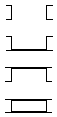
Intradós
Crear elemento de intradós
Puede activar y desactivar el intradós. Establezca los parámetros del intradós en la Pestaña Mostrar.
Recuperar carpintería
Si ha definido y guardado varias carpinterías como favoritas en la pestaña Carpintería, puede seleccionarlas sin tener que alternar entre pestañas.
Pulse ![]() y siga las instrucciones.
y siga las instrucciones.
| (C) ALLPLAN GmbH | Politica de privacidad |